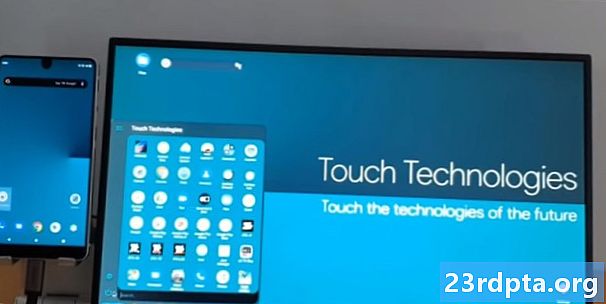Saturs
- Kā lejupielādēt attēlus no Instagram - Android
- Kā lejupielādēt attēlus no Instagram - PC
- Alternatīva: pievienojiet grāmatzīmēm attēlus vietnē Instagram

Nav oriģinālu iespēju lejupielādēt attēlus no Instagram, tāpēc, lai paveiktu darbu, jums būs jāizmanto trešo personu programmatūra. Zemāk atradīsit divas metodes operētājsistēmām Android un PC.
Pirmais ir lieliski piemērots ikdienas lietotājiem, jo tas ļauj jums lejupielādēt attēlus no Instagram pa vienam, bez nepieciešamības ierīcē instalēt programmatūru. Otrajai metodei nepieciešama Android / Windows lietotne, un tā ir labāka izvēle, ja plānojat lejupielādēt daudz attēlu.
Kā lejupielādēt attēlus no Instagram - Android
Pirmā metode: DownloadGram
Atrodiet Instagram attēlu, kuru vēlaties lejupielādēt savā Android ierīcē, pieskarieties ikonai virs attēla (trīs vertikāli punkti) un atlasiet “Kopēt saiti”. Nākamais solis ir apmeklēt DownloadGram vietni, ielīmēt saiti tekstlodziņā (ilgi nospiest un pieskarties “Ielīmēt”) un pieskarties “Lejupielādēt”, kam seko “Lejupielādēt attēlu”. Kad lejupielāde ir pabeigta, attēls tiks parādīts jūsu galerijā.
Soli pa solim instrukcijas:
- Palaidiet Instagram ierīci un atrodiet attēlu, kuru vēlaties lejupielādēt.
- Pieskarieties ikonai virs attēla (trīs vertikāli punkti).
- Atlasiet opciju “Kopēt saiti”.
- Apmeklējiet vietni DownloadGram vietnē www.downloadgram.com.
- Ielīmējiet saiti tekstlodziņā (ilgi nospiediet un piesitiet “Ielīmēt”).
- Pieskarieties vienumam “Lejupielādēt”, kam seko “Lejupielādēt attēlu”.
Otrā metode: FastSave Instagram
Apmeklējiet Google Play veikalu un lejupielādējiet bezmaksas lietotni FastSave Instagram. Nākamais solis ir lietotnes palaišana, ieslēdziet funkciju “FastSave Service” un atlasiet “Open Instagram”. Pēc tam vienkārši pieskarieties ikonai virs attēla, kuru vēlaties lejupielādēt (trīs vertikāli punkti), izvēlieties “Kopēt saiti”, un lietotne automātiski lejupielādēs attēlu. Visas lejupielādētās lietotnes varat redzēt, izvēloties “Manas lejupielādes” vai tālruņa galerijā.
Iespējams, ka FastSave for Instagram neļaus lejupielādēt vairākus attēlus vienlaikus, taču tas darbojas daudz ātrāk nekā pirmā metode. Ja plānojat lejupielādēt daudz attēlu no sociālā tīkla, šī ir jūsu izvēlētā opcija.
Soli pa solim instrukcijas:
- Lejupielādējiet vietni FastSave Instagram no Play veikala (tas ir bezmaksas).
- Palaidiet lietotni, ieslēdziet funkciju “FastSave Service” un pieskarieties “Open Instagram”.
- Pieskarieties ikonai virs attēla, kuru vēlaties lejupielādēt (trīs vertikāli punkti).
- Izvēlieties attēlu “Kopēt saiti”, lai attēlu lejupielādētu ierīcē.
- Skatiet lejupielādētos attēlus savā galerijā vai vietnē FastSave for Instagram.
Kā lejupielādēt attēlus no Instagram - PC
Pirmā metode: DownloadGram

Vietni, ko izmanto attēlu lejupielādēšanai no Instagram uz Android ierīci, var izmantot arī personālajam datoram. Process ir tikpat vienkāršs: atrodiet attēlu, kuru vēlaties lejupielādēt, noklikšķiniet uz ikonas “…” (trīs horizontāli punkti), kas parādīs dažas iespējas, un atlasiet “Iet uz pastu”. Kad tas ir izdarīts, nokopējiet lapas URL un ielīmējiet to teksta lodziņā DownloadGram vietnē. Atliek tikai noklikšķināt uz “Lejupielādēt”, pēc tam uz “Lejupielādēt attēlu”, un gaidīt, kamēr jūsu dators to izmantos.
Soli pa solim instrukcijas:
- Apmeklējiet Instagram vietni un atrodiet attēlu, kuru vēlaties lejupielādēt.
- Noklikšķiniet uz ikonas “…” (trīs horizontāli punkti), kas parādīs dažas iespējas.
- Atlasiet opciju “Iet uz pastu” un pēc tam nokopējiet lapas URL.
- Apmeklējiet vietni DownloadGram vietnē www.downloadgram.com.
- Ielīmējiet saiti tekstlodziņā.
- Pieskarieties vienumam “Lejupielādēt”, kam seko “Lejupielādēt attēlu”.
Otrā metode: Ietaupiet-o-gramu

Save-o-gram ir veids, kā iet, ja vēlaties vienlaikus lejupielādēt vairākus attēlus no Instagram. Lai sāktu, lejupielādējiet programmatūru no oficiālās vietnes un atveriet to, kad tā ir gatava. Tad vienkārši ievadiet lietotājvārdu, atsauci vai saiti augšējā teksta lodziņā, atlasiet attēlus, kurus vēlaties lejupielādēt, un noklikšķiniet uz “Lejupielādēt atlasītos fotoattēlus” vai “Lejupielādēt kā ZIP failu”. Varat arī atlasīt visus attēlus vienlaikus, lai ietaupītu laiku vai tos izdrukātu.
Tomēr programmatūru varat izmantot tikai septiņas dienas. Pēc tam jums būs jāizņem vienreizēja maksa 9 ASV dolāru apmērā, kas ir labs darījums tiem, kuri regulāri lejupielādē attēlus no Instagram.
Soli pa solim instrukcijas:
- Lejupielādējiet vietni Save-o-gram vietnē www.save-o-gram.com un atveriet to pēc instalēšanas.
- Ievadiet lietotājvārdu, atsauci vai saiti teksta lodziņā augšpusē, lai redzētu Instagram attēlus.
- Atlasiet attēlus, kurus vēlaties lejupielādēt.
- Noklikšķiniet uz “Lejupielādēt atlasītos fotoattēlus” vai “Lejupielādēt kā ZIP failu”.
Alternatīva: pievienojiet grāmatzīmēm attēlus vietnē Instagram
Ja viss, ko vēlaties darīt, ir saglabāt attēlus, lai tos vēlāk apskatītu, jums tie nav jāielādē ierīcē - jūs varat vienkārši pievienot grāmatzīmes tiem, kas jums patīk.
To var izdarīt Android ierīcē. Atrodiet attēlu, kuru vēlaties saglabāt, un pieskarieties grāmatzīmju pogai, kas atrodas zem tā. Tieši tā! Lai apskatītu visus saglabātos attēlus, dodieties uz savu profilu, augšējā labajā stūrī pieskarieties izvēlnes ikonai un atlasiet opciju “Saglabāts”. Process ir vairāk vai mazāk identisks personālajā datorā.
Soli pa solim instrukcijas:
- Palaidiet Instagram ierīci un atrodiet attēlu, kuru vēlaties lejupielādēt.
- Pieskarieties grāmatzīmju pogai zem attēla, lai to saglabātu.
- Lai redzētu visus saglabātos attēlus, dodieties uz savu profilu, augšējā labajā stūrī pieskarieties izvēlnes ikonai un atlasiet opciju “Saglabāts”.
Tur jums tas ir - šīs ir labākās metodes, kuras varat izmantot attēlu lejupielādēšanai no Instagram, lai gan ir arī daži citi. Kurš ir tavs mīļākais?